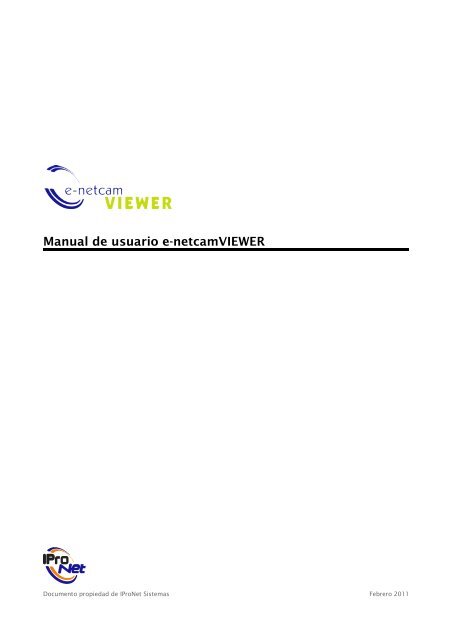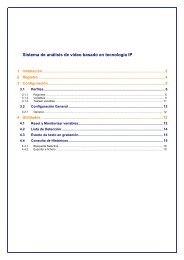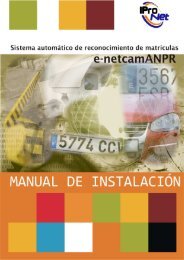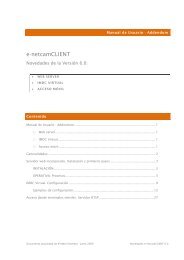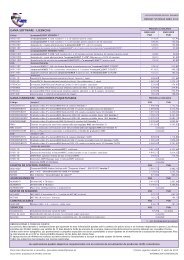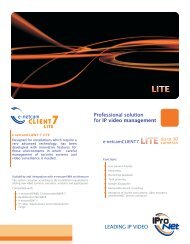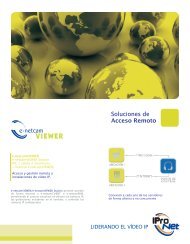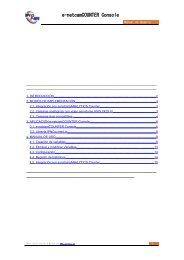Manual de usuario e-netcamVIEWER - IProNet Sistemas
Manual de usuario e-netcamVIEWER - IProNet Sistemas
Manual de usuario e-netcamVIEWER - IProNet Sistemas
Create successful ePaper yourself
Turn your PDF publications into a flip-book with our unique Google optimized e-Paper software.
<strong>Manual</strong> <strong>de</strong> <strong>usuario</strong> e-<strong>netcamVIEWER</strong><br />
Documento propiedad <strong>de</strong> <strong>IProNet</strong> <strong>Sistemas</strong> Febrero 2011
DT-MN-139.V.1.0 MANUAL DE USUARIO E-NETCAMVIEWER 7 <strong>IProNet</strong> <strong>Sistemas</strong> 2011<br />
Propósito <strong>de</strong>l documento<br />
El presente documento <strong>de</strong>scribe las funcionalida<strong>de</strong>s y características <strong>de</strong> la aplicación <strong>de</strong> acceso y<br />
gestión remota <strong>de</strong> <strong>IProNet</strong> <strong>Sistemas</strong> <strong>de</strong>nominada e-<strong>netcamVIEWER</strong>. Cualquier información adicional<br />
acerca <strong>de</strong> esta aplicación, la aplicación <strong>de</strong> gestión <strong>de</strong> ví<strong>de</strong>o IP e-netcamCLIENT o cualquier otra<br />
solución <strong>de</strong> <strong>IProNet</strong> se encuentra disponible en www.ipronet.es.<br />
2<br />
Documento propiedad <strong>de</strong> <strong>IProNet</strong> <strong>Sistemas</strong> Febrero 2011<br />
www.ipronet.es
DT-MN-139.V.1.0 MANUAL DE USUARIO E-NETCAMVIEWER 7 <strong>IProNet</strong> <strong>Sistemas</strong> 2011<br />
Contenido<br />
INTRODUCCIÓN......................................................................................................................................4<br />
INSTALAR Y REGISTRAR.....................................................................................................................5<br />
CONFIGURAR............................................................................................................................................7<br />
Dar <strong>de</strong> alta un servidor.....................................................................................................................................................7<br />
Conectarse a un servidor................................................................................................................................................7<br />
Ver cámaras y ví<strong>de</strong>o rondas..........................................................................................................................................9<br />
Ver grabaciones.................................................................................................................................................................12<br />
Programar tareas...............................................................................................................................................................14<br />
Idioma......................................................................................................................................................................................15<br />
APLICACIONES......................................................................................................................................16<br />
REQUISITOS............................................................................................................................................17<br />
3<br />
Documento propiedad <strong>de</strong> <strong>IProNet</strong> <strong>Sistemas</strong> Febrero 2011<br />
www.ipronet.es
DT-MN-139.V.1.0 MANUAL DE USUARIO E-NETCAMVIEWER 7 <strong>IProNet</strong> <strong>Sistemas</strong> 2011<br />
Introducción<br />
La aplicación e-<strong>netcamVIEWER</strong> es la solución <strong>de</strong> <strong>IProNet</strong> para aquellas instalaciones en las que se precisa <strong>de</strong><br />
más <strong>de</strong> un <strong>usuario</strong> observador. e-<strong>netcamVIEWER</strong> permite la conexión a servidores en los que se ejecuten las<br />
aplicaciones e-netcamCLIENT.<br />
e-<strong>netcamVIEWER</strong> en las tareas <strong>de</strong> visualización <strong>de</strong> cámaras en vivo (cámara por cámara o ví<strong>de</strong>o rondas),<br />
realiza una conexión directa con las propias cámaras sin necesidad <strong>de</strong> tener que solicitar el equipo <strong>de</strong><br />
grabación.<br />
Esta característica permite no sobrecargar el equipo <strong>de</strong> grabación con tareas adicionales. La única acción que<br />
realiza el sistema <strong>de</strong> grabación es suministrar la lista <strong>de</strong> cámaras con sus configuraciones respectivas a<br />
e-<strong>netcamVIEWER</strong>.<br />
Figura 1. Arquitectura básica<br />
4<br />
Documento propiedad <strong>de</strong> <strong>IProNet</strong> <strong>Sistemas</strong> Febrero 2011<br />
www.ipronet.es
DT-MN-139.V.1.0 MANUAL DE USUARIO E-NETCAMVIEWER 7 <strong>IProNet</strong> <strong>Sistemas</strong> 2011<br />
Instalar y Registrar<br />
1. Ejecutar el fichero setup <strong>de</strong> e-<strong>netcamVIEWER</strong>. (disponible en www.ipronet.es)<br />
2. Una vez instalada la aplicación dispone <strong>de</strong> e-<strong>netcamVIEWER</strong> versión DEMO.<br />
3. En caso <strong>de</strong> utilización <strong>de</strong> la aplicación sin registrarse, se mostrarán en pantalla las imágenes <strong>de</strong> las<br />
cámaras con un rótulo superpuesto, representando el logo <strong>de</strong> <strong>IProNet</strong>, que <strong>de</strong>saparecerá una vez<br />
realizado el registro <strong>de</strong>l programa <strong>de</strong> manera eficaz.<br />
Figura 2. Versión Demo<br />
4. Tiene que registrar e-<strong>netcamVIEWER</strong> para po<strong>de</strong>r usarlo sin restricciones. Toda la información para<br />
llevar a cabo el proceso <strong>de</strong> registro esta a su disposición en www.ipronet.es.<br />
5. Al abrir el programa, aparecerá un icono en la parte inferior <strong>de</strong>recha <strong>de</strong> la pantalla, en la barra <strong>de</strong><br />
tareas. Con el botón <strong>de</strong>recho <strong>de</strong>l ratón, sobre dicho icono, se podrá acce<strong>de</strong>r a los menús <strong>de</strong><br />
configuración y acceso <strong>de</strong>l sistema.<br />
5<br />
Documento propiedad <strong>de</strong> <strong>IProNet</strong> <strong>Sistemas</strong> Febrero 2011<br />
www.ipronet.es
DT-MN-139.V.1.0 MANUAL DE USUARIO E-NETCAMVIEWER 7 <strong>IProNet</strong> <strong>Sistemas</strong> 2011<br />
Figura 3. Menú<br />
6<br />
Documento propiedad <strong>de</strong> <strong>IProNet</strong> <strong>Sistemas</strong> Febrero 2011<br />
www.ipronet.es
DT-MN-139.V.1.0 MANUAL DE USUARIO E-NETCAMVIEWER 7 <strong>IProNet</strong> <strong>Sistemas</strong> 2011<br />
Configurar<br />
Dar <strong>de</strong> alta un servidor<br />
1. Asignar un nombre que i<strong>de</strong>ntifique el servidor al que se <strong>de</strong>sea conectar,<br />
2. Asignar la IP o URL <strong>de</strong>l equipo al cual se quiere conectar.<br />
3. Configurar la contraseña (es la contraseña que se asignó en el sistema e-netcamCLIENT, ver<br />
Configuración <strong>de</strong> dicha aplicación.)<br />
4. Activar la pestaña “Dispatcher” para activar su uso y que las peticiones <strong>de</strong> conexión a cámaras pasen<br />
por este servicio optimizando recursos. Hacer uso <strong>de</strong> él en el caso en que el servidor al que se <strong>de</strong>sea<br />
conectar no se encuentre en la misma red local que e-<strong>netcamVIEWER</strong><br />
5. Pulse la tecla “Aceptar”, se habrá dado <strong>de</strong> alta <strong>de</strong> manera <strong>de</strong>finitiva el servidor al que conectar<br />
Figura 4. Alta <strong>de</strong> un servidor<br />
Conectarse a un servidor<br />
Una vez que hemos dado <strong>de</strong> alta el servidor, podremos acce<strong>de</strong>r a él pulsando con el botón <strong>de</strong>recho <strong>de</strong>l ratón<br />
sobre el icono <strong>de</strong> e-<strong>netcamVIEWER</strong> que aparece en la parte inferior <strong>de</strong>recha <strong>de</strong> la pantalla.<br />
7<br />
Documento propiedad <strong>de</strong> <strong>IProNet</strong> <strong>Sistemas</strong> Febrero 2011<br />
www.ipronet.es
DT-MN-139.V.1.0 MANUAL DE USUARIO E-NETCAMVIEWER 7 <strong>IProNet</strong> <strong>Sistemas</strong> 2011<br />
Figura 5. Conectar a un servidor<br />
En la lista <strong>de</strong> servidores, seleccionamos el servidor al que queremos acce<strong>de</strong>r y pinchamos en ”Aceptar”.<br />
Figura 6. Seleccionar servidor<br />
e-<strong>netcamVIEWER</strong> permite el acceso remoto a las instalaciones <strong>de</strong> ví<strong>de</strong>o IP <strong>IProNet</strong> <strong>de</strong> forma alterna, es <strong>de</strong>cir,<br />
cada vez, se podrá conectar a un servidor.<br />
8<br />
Documento propiedad <strong>de</strong> <strong>IProNet</strong> <strong>Sistemas</strong> Febrero 2011<br />
www.ipronet.es
DT-MN-139.V.1.0 MANUAL DE USUARIO E-NETCAMVIEWER 7 <strong>IProNet</strong> <strong>Sistemas</strong> 2011<br />
Figura 7. Conexión alterna<br />
Ver cámaras y ví<strong>de</strong>o rondas<br />
Seleccionada la opción <strong>de</strong>l menú <strong>de</strong>nominada “Cámaras”, el sistema remoto enviará al or<strong>de</strong>nador local la lista<br />
<strong>de</strong> cámaras y grupos que contiene, presentándolas <strong>de</strong> igual manera que en las aplicaciones e-netcamCLIENT.<br />
Figura 8. Seleccionar Cámaras<br />
9<br />
Documento propiedad <strong>de</strong> <strong>IProNet</strong> <strong>Sistemas</strong> Febrero 2011<br />
www.ipronet.es
DT-MN-139.V.1.0 MANUAL DE USUARIO E-NETCAMVIEWER 7 <strong>IProNet</strong> <strong>Sistemas</strong> 2011<br />
El método <strong>de</strong> uso es idéntico en ambas aplicaciones, pudiendo alternar los tipos <strong>de</strong> visualización <strong>de</strong>l<br />
escritorio contenedor <strong>de</strong> grupos y cámaras <strong>de</strong> igual forma en ambos programas.<br />
Figura 9. Vista en iconos<br />
Figura 10. Vista en <strong>de</strong>talle<br />
Para visualizar una cámara –o grupo, o ví<strong>de</strong>o ronda- simplemente bastará hacer doble clic con el ratón sobre<br />
el icono correspondiente.<br />
10<br />
Documento propiedad <strong>de</strong> <strong>IProNet</strong> <strong>Sistemas</strong> Febrero 2011<br />
www.ipronet.es
DT-MN-139.V.1.0 MANUAL DE USUARIO E-NETCAMVIEWER 7 <strong>IProNet</strong> <strong>Sistemas</strong> 2011<br />
Figura 11. Visualización a través <strong>de</strong>l Administrador <strong>de</strong> cámaras<br />
Figura 12. Ejemplo <strong>de</strong> ví<strong>de</strong>o ronda<br />
Al pulsar sobre la barra <strong>de</strong> herramientas <strong>de</strong> las cámaras, aparecerán los iconos correspondientes a la<br />
configuración <strong>de</strong> visualización, movimiento, preposiciones y activaciones, para su uso <strong>de</strong>s<strong>de</strong> la propia<br />
aplicación.<br />
11<br />
Documento propiedad <strong>de</strong> <strong>IProNet</strong> <strong>Sistemas</strong> Febrero 2011<br />
www.ipronet.es
DT-MN-139.V.1.0 MANUAL DE USUARIO E-NETCAMVIEWER 7 <strong>IProNet</strong> <strong>Sistemas</strong> 2011<br />
Figura 13. Barra <strong>de</strong> herramientas <strong>de</strong> cámaras<br />
Ver grabaciones<br />
Para po<strong>de</strong>r acce<strong>de</strong>r a las diferentes grabaciones alojadas en el servidor remoto al que se ha conectado la<br />
aplicación e-<strong>netcamVIEWER</strong>, <strong>de</strong>bemos seleccionar ese punto <strong>de</strong>l menú que aparece al pulsar sobre el icono<br />
<strong>de</strong> la parte inferior <strong>de</strong>recha <strong>de</strong>l escritorio.<br />
Figura 14. Seleccionar Grabaciones<br />
Una vez seleccionado, el sistema presenta la lista <strong>de</strong> grabaciones que están alojadas en el servidor. El <strong>usuario</strong><br />
podrá realizar las tareas <strong>de</strong> búsqueda <strong>de</strong> igual forma que en la aplicación e-netcamCLIENT.<br />
12<br />
Documento propiedad <strong>de</strong> <strong>IProNet</strong> <strong>Sistemas</strong> Febrero 2011<br />
www.ipronet.es
DT-MN-139.V.1.0 MANUAL DE USUARIO E-NETCAMVIEWER 7 <strong>IProNet</strong> <strong>Sistemas</strong> 2011<br />
Figura 15. Lista <strong>de</strong> Grabaciones<br />
Localizada la grabación <strong>de</strong>seada, se pulsará dos veces sobre la misma, para que aparezca el reproductor <strong>de</strong><br />
grabaciones, con sus operativas similares al resto <strong>de</strong> la gama e-netcam.<br />
Esta es la pantalla <strong>de</strong>l reproductor <strong>de</strong> grabaciones, en la que, tal y como se ve, se encuentran operativas<br />
todas las funciones <strong>de</strong> e-netcamCLIENT.<br />
Figura 16. Player<br />
13<br />
Documento propiedad <strong>de</strong> <strong>IProNet</strong> <strong>Sistemas</strong> Febrero 2011<br />
www.ipronet.es
DT-MN-139.V.1.0 MANUAL DE USUARIO E-NETCAMVIEWER 7 <strong>IProNet</strong> <strong>Sistemas</strong> 2011<br />
Figura 17. Navegador<br />
Programar tareas<br />
Mediante este menú, podremos acce<strong>de</strong>r al programador <strong>de</strong> e-<strong>netcamVIEWER</strong>. Para obtener más información<br />
sobre su funcionamiento, consultar el manual <strong>de</strong> e-netcamCLIENT.<br />
Figura 18. Seleccionar Programador<br />
14<br />
Documento propiedad <strong>de</strong> <strong>IProNet</strong> <strong>Sistemas</strong> Febrero 2011<br />
www.ipronet.es
DT-MN-139.V.1.0 MANUAL DE USUARIO E-NETCAMVIEWER 7 <strong>IProNet</strong> <strong>Sistemas</strong> 2011<br />
Idioma<br />
El sistema está capacitado para seleccionar diferentes idiomas <strong>de</strong> uso, para lo cual simplemente habrá que<br />
elegir el idioma <strong>de</strong>seado en la opción <strong>de</strong>l menú <strong>de</strong>nominada “Idiomas”.<br />
Figura 19. Seleccionar Idioma<br />
Una vez seleccionado un idioma, será preciso re-arrancar la aplicación para que el nuevo idioma sea cargado<br />
<strong>de</strong> manera automática.<br />
15<br />
Documento propiedad <strong>de</strong> <strong>IProNet</strong> <strong>Sistemas</strong> Febrero 2011<br />
www.ipronet.es
DT-MN-139.V.1.0 MANUAL DE USUARIO E-NETCAMVIEWER 7 <strong>IProNet</strong> <strong>Sistemas</strong> 2011<br />
Aplicaciones<br />
e-<strong>netcamVIEWER</strong> sirve para <strong>usuario</strong>s remotos <strong>de</strong> instalaciones <strong>de</strong> ví<strong>de</strong>o vigilancia IP basadas en e-<br />
netcamCLIENT. Pue<strong>de</strong> existir uno o varios <strong>usuario</strong>s <strong>de</strong> e-<strong>netcamVIEWER</strong> en una misma instalación. El sistema<br />
será particularmente útil en los siguientes ejemplos:<br />
Pequeño negocio: grabación con e-netcamCLIENT o e-netcamRMS <strong>de</strong>s<strong>de</strong> la tienda y conexión remota con e-<br />
<strong>netcamVIEWER</strong> <strong>de</strong>s<strong>de</strong> la casa <strong>de</strong>l dueño.<br />
Uso corporativo: grabación con e-netcamCLIENT o e-netcamRMS <strong>de</strong>s<strong>de</strong> una <strong>de</strong> las instalación <strong>de</strong> la empresa<br />
y conexión remota con e-<strong>netcamVIEWER</strong> <strong>de</strong>s<strong>de</strong>: el <strong>de</strong>partamento <strong>de</strong> Recursos Humanos, la central <strong>de</strong><br />
seguridad y <strong>de</strong>s<strong>de</strong> la casa <strong>de</strong>l gerente.<br />
Es necesario un e-netcamCLIENT o e-netcamRMS por cada grabación y un e-<strong>netcamVIEWER</strong> en cada punto<br />
<strong>de</strong> conexión remota. Cada vez, e-<strong>netcamVIEWER</strong> se pue<strong>de</strong> conectar a una cámara.<br />
Ejemplo <strong>de</strong> Aplicación<br />
Pequeño Negocio<br />
Uso Corporativo<br />
Des<strong>de</strong> la tienda<br />
Grabación con:<br />
e-netcamCLIENT<br />
e-netcamRMS<br />
Des<strong>de</strong> una instalación <strong>de</strong> la empresa<br />
Des<strong>de</strong> la casa <strong>de</strong>l dueño<br />
Conexión remota con:<br />
e-<strong>netcamVIEWER</strong><br />
Des<strong>de</strong>:<br />
- Dpto. RRHH<br />
- Central <strong>de</strong> Seguridad<br />
- Gerente<br />
1 e-netcamCLIENT o e-netcamRMS por grabación<br />
y<br />
1 e-<strong>netcamVIEWER</strong> en cada punto <strong>de</strong> conexión<br />
16<br />
Documento propiedad <strong>de</strong> <strong>IProNet</strong> <strong>Sistemas</strong> Febrero 2011<br />
www.ipronet.es
DT-MN-139.V.1.0 MANUAL DE USUARIO E-NETCAMVIEWER 7 <strong>IProNet</strong> <strong>Sistemas</strong> 2011<br />
Requisitos<br />
• e-netcamCLIENT /e-netcamRMS instalado en un PC o en un servidor.<br />
• Sistema <strong>de</strong> comunicaciones LAN / WAN / Wi-Fi (802.xxx).<br />
• e-netcamCLIENT VIEWER instalado en cada puesto <strong>de</strong> observación.<br />
• S.O. Microsoft Windows XP o superior.<br />
• Última versión <strong>de</strong> Internet Explorer (ver 6 o superior).<br />
• Última versión <strong>de</strong> DirectX instalada.<br />
17<br />
Documento propiedad <strong>de</strong> <strong>IProNet</strong> <strong>Sistemas</strong> Febrero 2011<br />
www.ipronet.es